
php 편집기 바나나가 PS 스포이드 도구 사용 방법을 소개합니다. PS 스포이드 도구는 Photoshop의 매우 실용적인 기능 중 하나로, 사용자가 사진에서 색상을 빠르게 선택할 수 있도록 도와줍니다. 간단한 조작으로 스포이드 도구를 사용하여 색상 일치 또는 조정을 위해 어떤 위치에서든 색상 값을 쉽게 얻을 수 있습니다. 다음으로 PS 스포이드 도구를 사용하는 방법에 대한 자세한 튜토리얼을 살펴보겠습니다. 이 기술을 익히면 디자인 작업이 더욱 효율적이고 정확해집니다!
1단계: 먼저 PS 소프트웨어를 연 다음 PS에서 처리할 사진을 엽니다(그림 참조).

2단계: 그런 다음 단축키 "Ctrl+j"를 눌러 배경 레이어를 복사합니다(그림 참조).
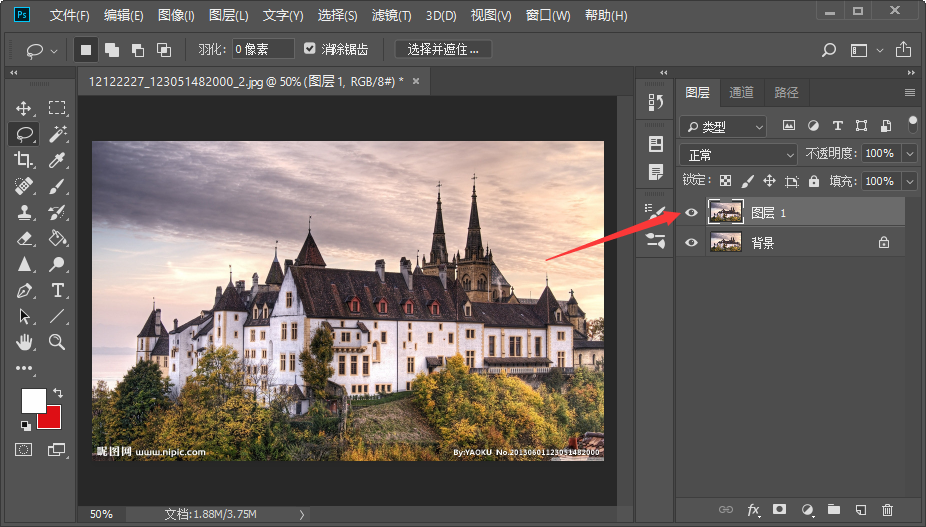
3단계: 그런 다음 왼쪽 도구 모음에서 "스포이드 도구"를 선택하고 마우스 왼쪽 버튼으로 그림의 아무 곳이나 클릭하면 전경색이 여기의 색상으로 변경됩니다(그림 참조).
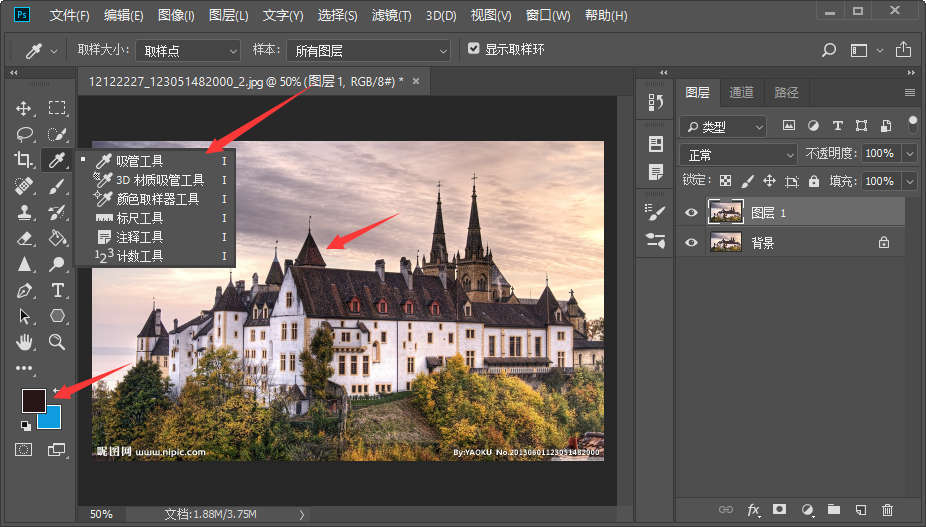
4단계: 다음으로, "선택 윤곽 도구"를 선택하고 필요에 따라 색상을 채워야 하는 사진의 위치를 선택합니다. 바로가기 키 "AIT+삭제"를 눌러 방금 빨아들인 색상으로 채웁니다. 스포이드 도구(그림에 표시됨) .
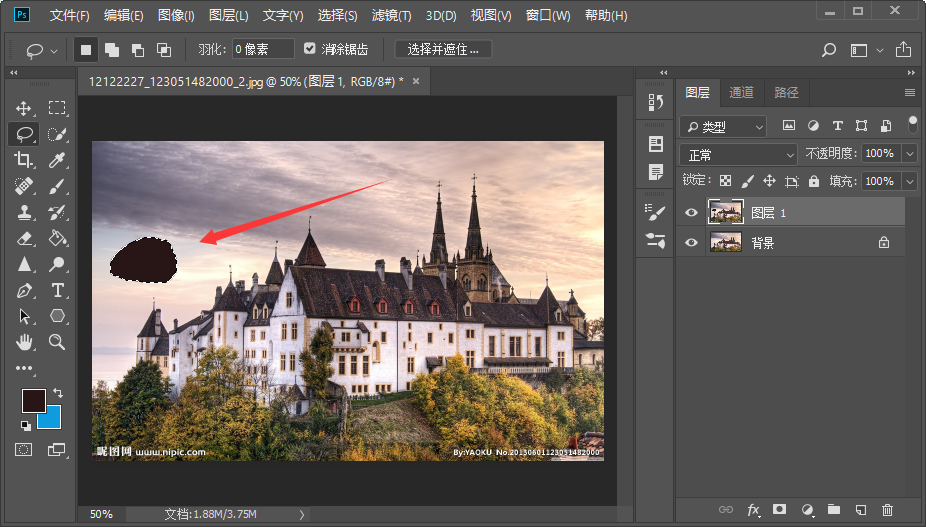
위 내용은 편집자가 가져온 PS 스포이드 도구 사용 방법의 전체 내용입니다.
위 내용은 ps 스포이드 도구 사용 방법 - ps 스포이드 도구 사용 방법에 대한 자습서의 상세 내용입니다. 자세한 내용은 PHP 중국어 웹사이트의 기타 관련 기사를 참조하세요!